
Der Wechsel von einem mobilen Gerät zu einem anderen kann eine herausfordernde Aufgabe sein, vor allem wenn Sie das Betriebssystem wechseln, z. B. iOS auf Android. Vorab soll erwähnt werden, dass nicht alle iPhone Daten auf Android übertragen werden können. Das iOS-Betriebssystem stimmt dem Android-System nicht überein, ist viel komplexer und geschlossen. Man kann aber trotzdem Daten von iPhone auf Android übertragen. Welche Daten dafür geeignet sind und welche Möglichkeiten Sie dabei haben, beschreiben wir in diesem Artikel.
iOS auf Android
Google bietet seine eigene Methode zum Umsteigen von iPhone auf Android – die App Switch to Android oder Android Switch. Es gibt aber auch eine andere Lösung für die Nutzer, die Ihre Daten gerne mit Cloud-Diensten synchronisieren. Wenn Sie aber einen Windows-PC haben und gerne Ihre Daten sicher aufbewahren möchten, lohnt es sich iPhone-Daten über den PC zu übertragen.
Wie jede Methode funktioniert, welche Vor- und Nachteile dabei gibt, finden Sie weiter:
Daten von iPhone auf Android übertragen
Via Android Switch
Google hat eine spezielle Switch to Android-App entwickelt, die die Übertragung von Daten erleichtern soll. Im November 2024 wurde die App in Android Switch umbenannt, aber die Funktionen sind gleich geblieben. Die Übertragung sollte aber anscheinend beschleunigt werden.
So übertragen Sie iPhone Daten auf Android mit Switch to Android:
- Auf iPhone: Laden Sie die App Switch to Android auf iPhone aus dem App Store herunter und installieren Sie sie.
- Starten Sie die App, akzeptieren Sie die Nutzungsbedingungen und klicken Sie auf „Daten kopieren“, um fortzufahren. Die App fordert Sie auf, den Zugriff auf die iPhone-Kamera zuzulassen, um den QR-Code Ihres Android-Geräts zu scannen.
- Auf Android: Starten Sie Ihr neues Android-Smartphone oder setzen Sie es auf Werkseinstellungen zurück. Richten Sie die WLAN-Verbindung ein, mit der Ihr iPhone verbunden ist. Fahren Sie mit dem anfänglichen Einrichtungsprozess fort, bis Sie den Bildschirm „Apps und Daten kopieren“ erreichen. Wählen Sie zunächst „Wechsel von iPhone oder iPad“. Danach soll der QR-Code erscheinen, den Sie mit der App auf iPhone scannen können.
- Auf iPhone: Jetzt können Sie Ihre Fotos, Videos, Kontakte und Kalenderereignisse auswählen, um diese auf Ihr neues Android-Gerät zu übertragen.
- Auf Android: Danach können Sie die App „Switch to Android“ schließen und mit der Einrichtung Ihres Android-Geräts fortfahren.
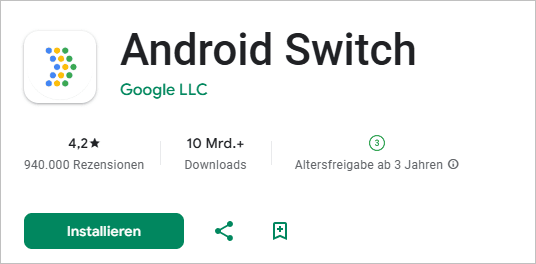
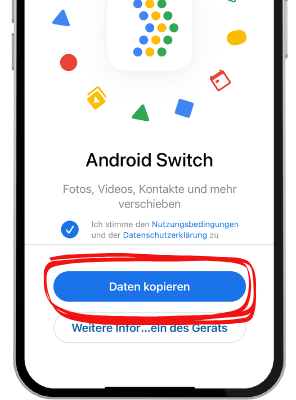
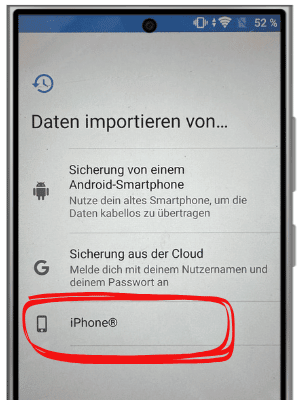
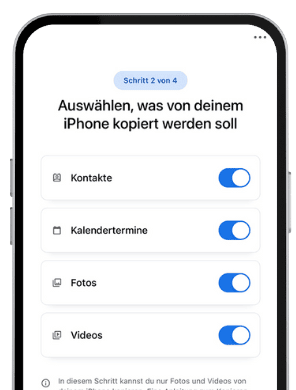
HINWEIS: Deaktivieren Sie iMessage, um Textnachrichten auf Ihrem Android-Gerät empfangen zu können. Gehen Sie dafür zu Einstellungen >> Apps >> Nachrichten >> iMessage
Die Nachteile:
◾ Es soll ein neues Android Gerät sein. Anderenfalls soll das zurückgesetzt werden.
◾ Man braucht das Kabel zum Verbinden der Geräte. Das kann ein Lightning-zu-USB-C Kabel sein.
◾ Es können nur 4 Datentypen übertragen werden, die direkt auf iPhone geseichert sind. Keine iCloud-Daten.
- Kontakte
- Kalender
- Fotos und Videos (bei großen Mengen kann die Übertragung ziemlich lange dauern und sich aufhängen)
◾ Scannen von QR-Code hat beim Testen nicht funktioniert.
◾ Komplizierte Bedienung
❌ Daten, die nicht mit Switch to Android / Android Switch übertragen werden können:
1. Die Apps sollen manuell auf dem neuen Smartphone installiert werden. Die App-Daten gehen leider verloren, außer Sie sind bei der App registriert.
2. WhatsApp-Chats lassen sich automatisch nicht übertragen. Der WhatsApp-Transfer zwischen verschiedenen Betriebssystemen bleibt immer noch problematisch.
3. iMessage und FaceTime bleiben auf iPhone.
Wichtig: Vor dem Wechsel soll man iMessages deaktivieren, sonst erhalten Sie keine SMS auf dem Android-Gerät.
4. Apple Wallet und Apple Pay können auf Android-Gerät nicht kopiert werden.
5. Notizen und Erinnerungen werden nicht übertragen.
6. Safari-Daten wie Bookmarks, Leselisten oder der Browserverlauf werden nicht übernommen.
7. Dateien in iCloud Drive müssen manuell über iCloud.com oder Google Drive übertragen werden.
Daten von iPhone auf Android übertragen ohne Kabel
Synchronisierung mit dem Google-Konto
Wenn Sie gerne Ihre Daten in Cloud speichern, dann kann man iPhone-Daten auf Android über Google-Konto kopieren. Dabei lassen sich aber noch weniger Daten übertragen, und zwar Fotos, Videos, Kontakte und Kalender.
Hinweis: Zum Übertragen brauchen Sie ein Google-Konto. Wenn Sie es noch nicht haben, können Sie einen neuen Google Account einrichten.
So kann man Fotos/Videos von iPhone auf Android über ein Google Konto übertragen:
- Installieren Sie auf iPhone die App Google Fotos. Laden Sie Ihre iPhone-Fotos in die App hoch.
-
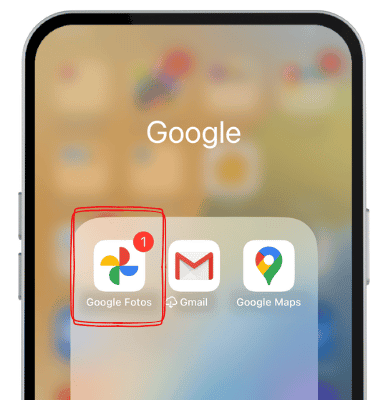
- Installieren Sie die gleiche App (falls nicht vorhanden) auf Ihrem Android-Gerät. Melden Sie sich in der App an. Alle Ihre Fotos und Videos sollen dort verfügbar sein.
Hinweis: Google bietet zurzeit 15 GB kostenlosen Speicherplatz. Wenn Sie eine große Datenmenge haben, müssen Sie für den zusätzlichen Speicher zahlen bzw. ein Abo abschließen.
So lassen sich Kontakte und Kalender übertragen:
- Erst muss man Google-Konto auf iPhone unter Konten hinzufügen. Gehen Sie dafür zu Einstellungen >> Apps >> Mail >> Mail-Accounts >> Account hinzufügen >> Google.
- Dann aktivieren Sie die Kästchen Kontakte und Kalender.
- Ihre iPhone Kontakte und Kalender sollen dann mit dem Google-Konto synchronisiert werden.
- Beim Anmelden bei Google-Konto auf dem Android-Gerät werden Ihre Kontakte und Kalender auf Android erscheinen.
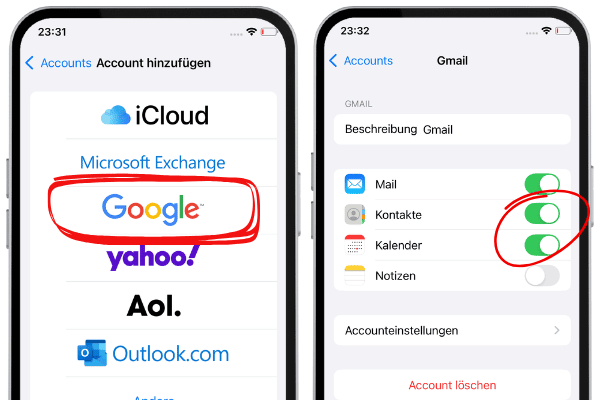
Die Vorteile:
◾ kostenlose Apps zum Übertragen der Daten (aber nur 15 GB kostenloser Cloud-Speicher!)
◾ ziemlich einfach
Die Nachteile:
◾ bei großen Datenmengen soll ein Abo abgeschlossen werden, um mehr Cloud-Speicher zu bekommen
◾ persönliche Daten unter Sicherheitsrisiken (Sind die Cloud-Daten richtig geschützt?)
◾ nur ganz wenige iPhone-Daten lassen sich damit übertragen
◾ ein Google-Konto ist erforderlich
TIPP: Wenn Sie kein Google-Konto haben (möchten) oder kein neues Abo abschließen wollen, können Sie die gleichen Daten über den PC ohne Internet übertragen.
iOS auf Android übertragen
Über den Windows-PC
Sie können iPhone zu Android übertragen, indem Sie einen Windows-PC als Zwischenablage nutzen.
Folgende Daten können dabei übertragen werden:
- Fotos und Videos
- Kalender und Kontakte
- Musiktitel inkl. Playlisten, Hörbücher und Klingeltöne
- Nachrichten und Chats im PDF-Format
Die Vorteile:
◾ keine zusätzlichen Kabel nötig
◾ ohne Internetverbindung (nur einmal zum Laden der Apps notwendig)
◾ ohne Cloud-Dienste (Ihre Daten bleiben sicher auf Ihrem PC aufbewahrt)
◾ Android-Gerät soll nicht zurückgesetzt werden. Die Daten können jederzeit von iPhone auf Android auch nachträglich übertragen werden.
◾ die Sortierung der Daten vor dem Transfer möglich. Sie müssen nicht alle Daten gleich kopieren, sondern nur ein Teil davon. Dadurch schaffen Sie mehr freien Speicher auf dem neuen Smartphone.
◾ Daten werden auf PC zwischengespeichert, so ist der Zugang auf die Daten vom PC aus möglichen.
Die Nachteile:
◾ Die Windows-Apps zum Exportieren von iPhone-Daten auf PC sind kostenpflichtig (stehen aber in der kostenlosen Probeversionen zur Verfügung)
◾ Ein Windows-PC ist erforderlich
◾ Nicht alle iPhone-Daten lassen sich übertragen
TIPP: wenn Sie eine Sicherungskopie Ihrer iPhone-Daten haben (iTunes-Backup, iCloud-Backup oder Backup von einer Drittanbieterapp), können Sie diese Backup-Daten auf PC extrahieren, um sie später auf Android zu übertragen.
Bilder von iOS auf Android übertragen
Alle Ihre iPhone Fotos und Videos lassen sich auf Android in 2 Schritten übertragen: erst soll man alle Daten auf PC speichern, danach werden Fotos und Videos leicht auf Android kopiert.
Schritt 1:
Wenn Sie den Wert auf Qualität der Fotos und Videos legen, soll man CopyTrans Photo einsetzen.
Mit dem Tool lassen sich iPhone Fotos und Videos auf PC speichern, dabei:
– bleiben die EXIF-Daten wie Aufnahmeort und -datum behalten
– Fotos und Videos werden in Alben gespeichert, falls diese vorhanden sind
– Fotos in HEIC-Format werden in das passende JPG-Format gleich beim Speichern umgewandelt
– kein Internet erforderlich
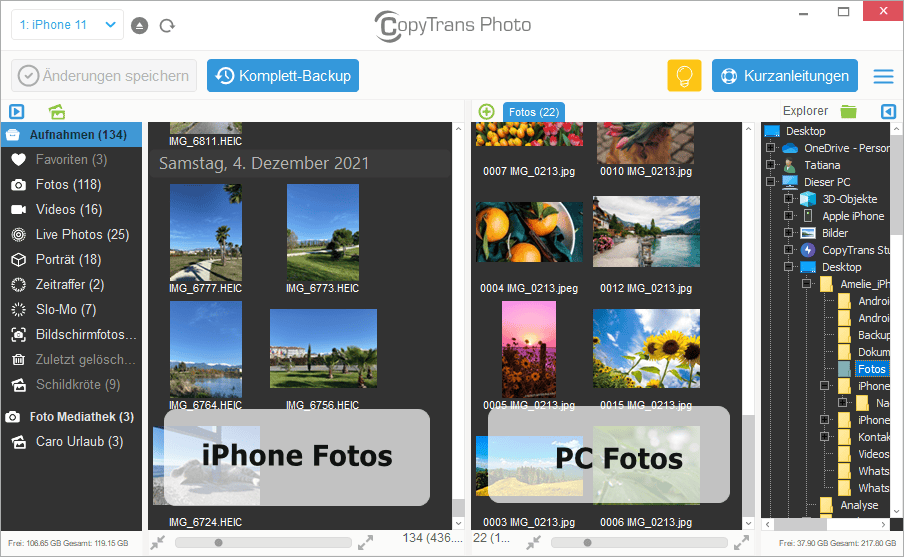
Schließen Sie Ihr iPhone an den PC an, dann erscheinen Ihre iPhone Fotos und Videos links im Programm. Rechts finden Sie Ihre PC-Fotos. Markieren Sie die gewünschten Daten und ziehen Sie diese per Drag und Drop auf die rechte Seite. Klicken Sie auf „Änderungen speichern“.
CopyTrans Photo kostenlos herunterladenSchritt 2:
Alle Fotos und Videos, die Sie auf PC gespeichert haben, lassen sich leicht auf Ihr neues Android Gerät kopieren.
Schließen Sie dafür Ihr Android Handy an den PC und finden Sie den DCIM-Ordner. Öffnen Sie den PC-Ordner, in dem Sie zuvor Ihre iPhone Daten gesichert haben. Ziehen Sie jetzt die Videos vom PC in den „DCIM“ – Ordner.
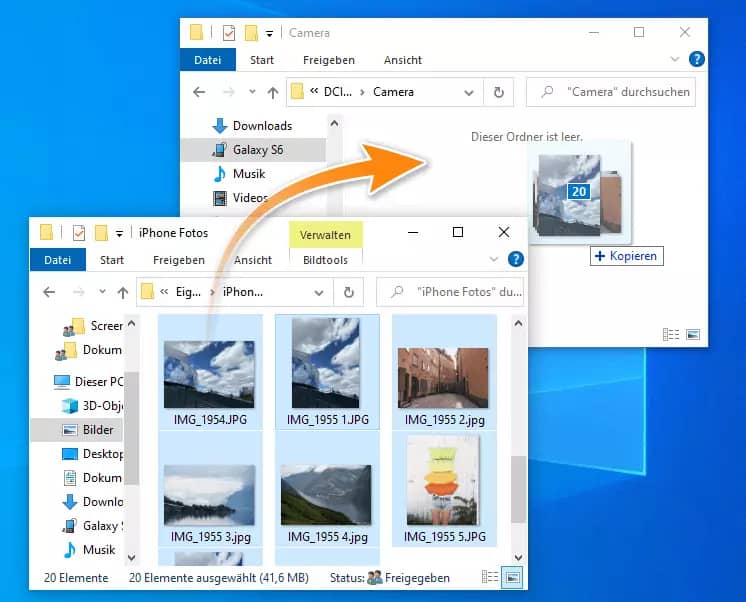
>> Videos und Fotos von iPhone auf Android übertragen.
Kontakte und Kalender von iOS auf Android
Ihre Kontakte und Kalender können leicht in 2 Schritten von iPhone auf Android übertragen werden. Um es ohne Datenverlust zu tun, soll man CopyTrans Contacts einsetzen.
Schritt 1:
Starten Sie CopyTrans Contacts und verbinden Sie Ihr iPhone mit dem PC.
Exportieren Sie erst alle Ihre Kontakte und Kalender von iPhone auf den PC. Dafür markieren Sie die gewünschten Daten in CopyTrans Contacts und klicken Sie auf „Ausgewählte exportieren“. Wählen Sie einen PC-Ordner zum Speichern.

Schritt 2:
Übertragen Sie dann iPhone Kontakte und Kalender auf Ihr neues Android-Gerät.
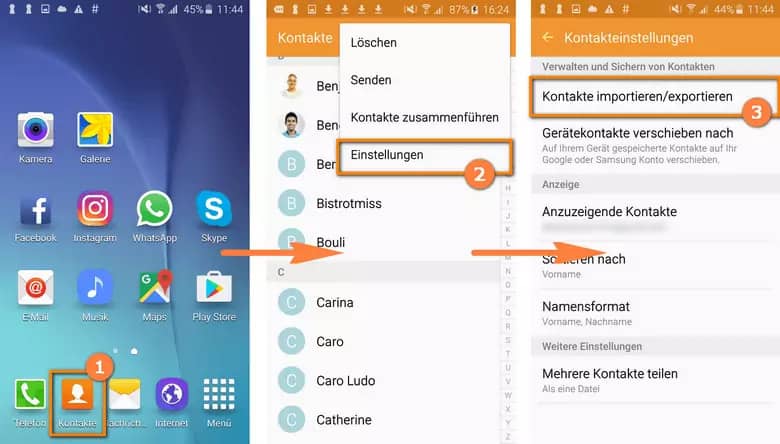
Die ausführlichen Anleitungen finden Sie hier:
>> iPhone Kontakte auf Android übertragen.
>> iPhone Kalender auf Android übertragen.
Vorteile von CopyTrans Contacts:
→ kann Nachrichten inklusive Bilder, Sprachnachrichten, etc. in verschiedenen Formaten auf PC exportieren, bearbeiten, lesen oder ausdrucken. Auch mit Emojis 😉
→ kann iPhone Kalender zwischen Outlook, iCloud und Google verwalten
→ kann iPhone Kontakte auf PC exportieren oder umgekehrt
→ kann iPhone Notizen auf PC exportieren
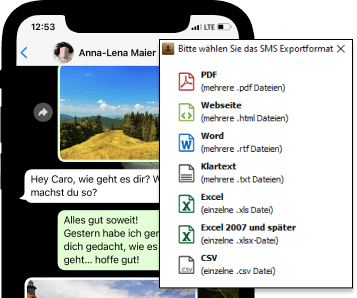
Musik von iPhone zu Android übertragen
Wenn Sie Ihre Musiktitel inkl. Playlisten, Hörbücher und Klingeltöne gerne auf Android behalten möchten, dann können Sie alle diesen Daten mit CopyTrans übertragen.
Starten Sie CopyTrans und verbinden Sie Ihr iPhone mit dem PC. Um alle iPhone Daten mit einem Klick zu sichern, klicken Sie auf „Manuelles Backup“ und wählen Sie einen PC-Ordner zum Speichern.

Die gespeicherten Daten lassen sich leicht auf das Android-Gerät speichern. Verbinden Sie dafür Ihr Android mit dem PC und finden Sie den Ordner „Musik“. Speichern Sie da Ihre iPhone-Daten.
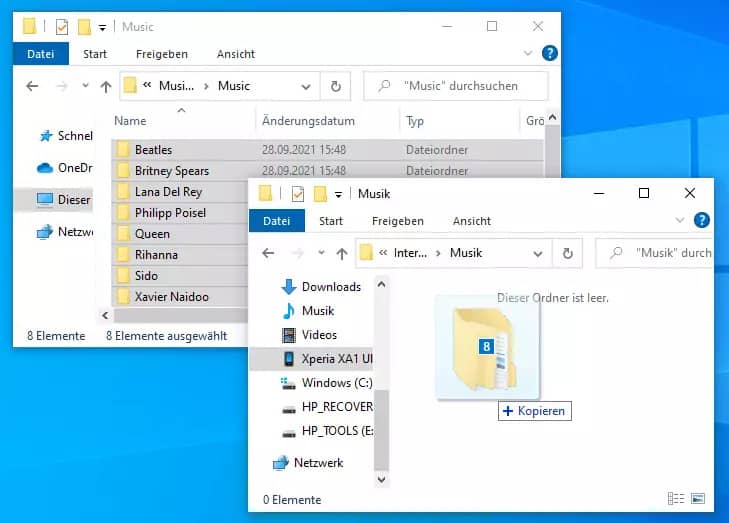
>> Musik von iPhone auf Android übertragen.
Nachrichten und Chats im PDF-Format
Bis jetzt wurde leider kein effektiver Weg zum Übertragen von Chats gefunden. Wenn Sie aber Ihre Nachrichten inkl. WhatsApp Chats gerne behalten möchten, können Sie es mit CopyTrans Contacts tun.
CopyTrans Contacts zeigt alle Ihre Chats im Programm. Dann können Sie selber auswählen, in welchem Format die Nachrichten inkl. Medien auf PC gespeichert werden sollen: im PDF, In Word, in Excel usw.
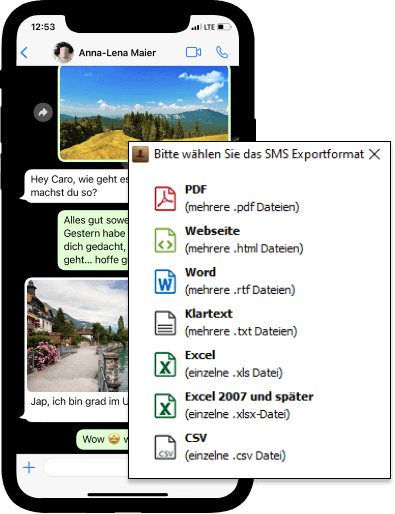
Die exportierten Chats können auf Android in den entsprechenden Apps nicht zusammengeführt werden, aber es gibt immer noch die Möglichkeit die wertvollen Chats auf Android anzuschauen.
>> WhatsApp Chats auf PC speichern.
Daten von iOS auf Android übertragen
Fazit
Es gibt einige Wege, wie man iOS auf Android übertragen kann. Google hat eine neue App namens Switch to Android herausgebracht, das den Handywechsel vereinfachen soll. Manche Nutzer beschweren sich aber, dass die App nicht wie erwartet funktioniert. Alternativ kann man einige iPhone-Daten wie Kontakte, Kalender und Fotos über ein Google-Konto kopieren. Wenn Sie aber kein Google-Konto haben oder kein Google Abo abschließen möchten, kann man die Daten über den Windows-PC leicht übertragen.